حماية كلمة المرور وأمان المحتوى أمران بأهمية قصوى في العالم الحديث حيث يتم مشاركة جميع المحتويات في المقام الأول على شكل مستندات PDF. لذا، من الواضح أننا سنتعامل مع ملفات PDF محمية بكلمة مرور. في بعض الأحيان قد نحتاج إلى فتح ملفات PDF المحمية بكلمة مرور. في مثل هذه الحالات، يصبح من المهم معرفة كيفية فتح مستند PDF المحمي بكلمة مرور. تسلط هذه المقالة الضوء على الطرق الفعالة لفتح مستندات PDF المقفلة بكلمة مرور مع وبدون كلمة مرور.
الجزء 1: كيفية فتح مستند PDF المحمي بكلمة مرور
إذا كنت تعرف كلمة مرور المستند PDF، يمكنك فتحه بسهولة باستخدام العديد من الأدوات.
الطريقة 1: فتح مستند PDF المحمي بكلمة مرور على نظامي Windows وMac
نوصي باستخدام UPDF لفتح مستندات PDF المحمية بكلمة مرور على نظامي Windows وMac لأنه مجاني تمامًا للاستخدام. كما يتيح لك UPDF قراءة ملف PDF بالطريقة التي تفضلها، وتحرير الملف بما في ذلك النصوص والصور والروابط، وإضافة تعليقات إلى الملف، والمزيد.
UPDF متاح على نظامي Mac وWindows وiOS وAndroid ويحتوي على UPDF Clould لمساعدتك في الوصول إلى ملف PDF المحمي بكلمة مرور في أي وقت وفي أي مكان.
من السهل جدًا فتح مستند PDF المحمي بكلمة مرور باستخدام UPDF. يمكنك اتباع التعليمات أدناه.
الخطوة 1: انقر على زر "فتح ملف"
أولاً، قم بتنزيل وتثبيت برنامج UPDF على نظامك من خلال الزر أدناه.
Windows • macOS • iOS • Android آمن بنسبة 100%
قم بتشغيل أداة UPDF لعرض الشاشة الرئيسية التي تمكّنك من فتح ملفات PDF. يمكنك سحب ملف PDF وإفلاته في واجهة الشاشة الرئيسية أو ببساطة النقر على زر "فتح ملف".
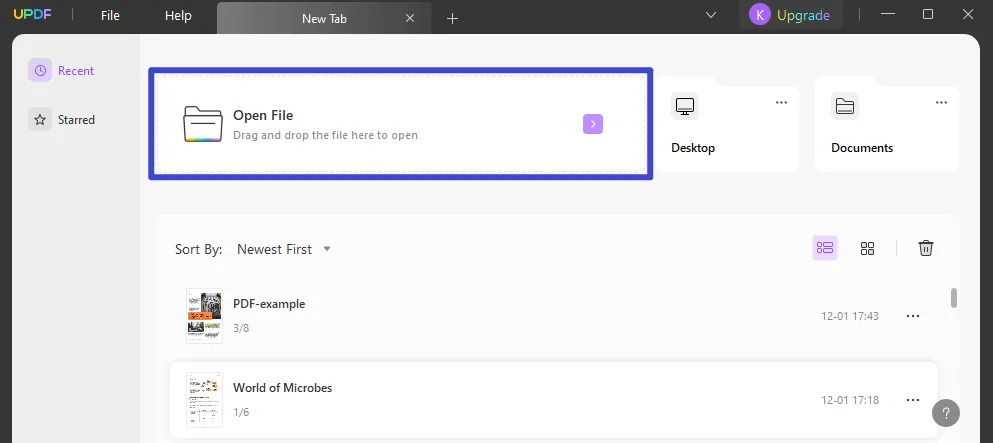
الخطوة 2: فتح مستند PDF المحمي بكلمة مرور
هناك نوعان من مستندات PDF المحمية:
النوع الأول: مستند PDF محمي بكلمة مرور فتح.
إذا كنت تحاول فتح مستند PDF محمي بكلمة مرور فتح، سيكتشف UPDF ذلك تلقائيًا وسيطلب منك إدخال كلمة المرور. يمكنك الآن إدخال كلمة المرور للوصول إلى ملف PDF الخاص بك.
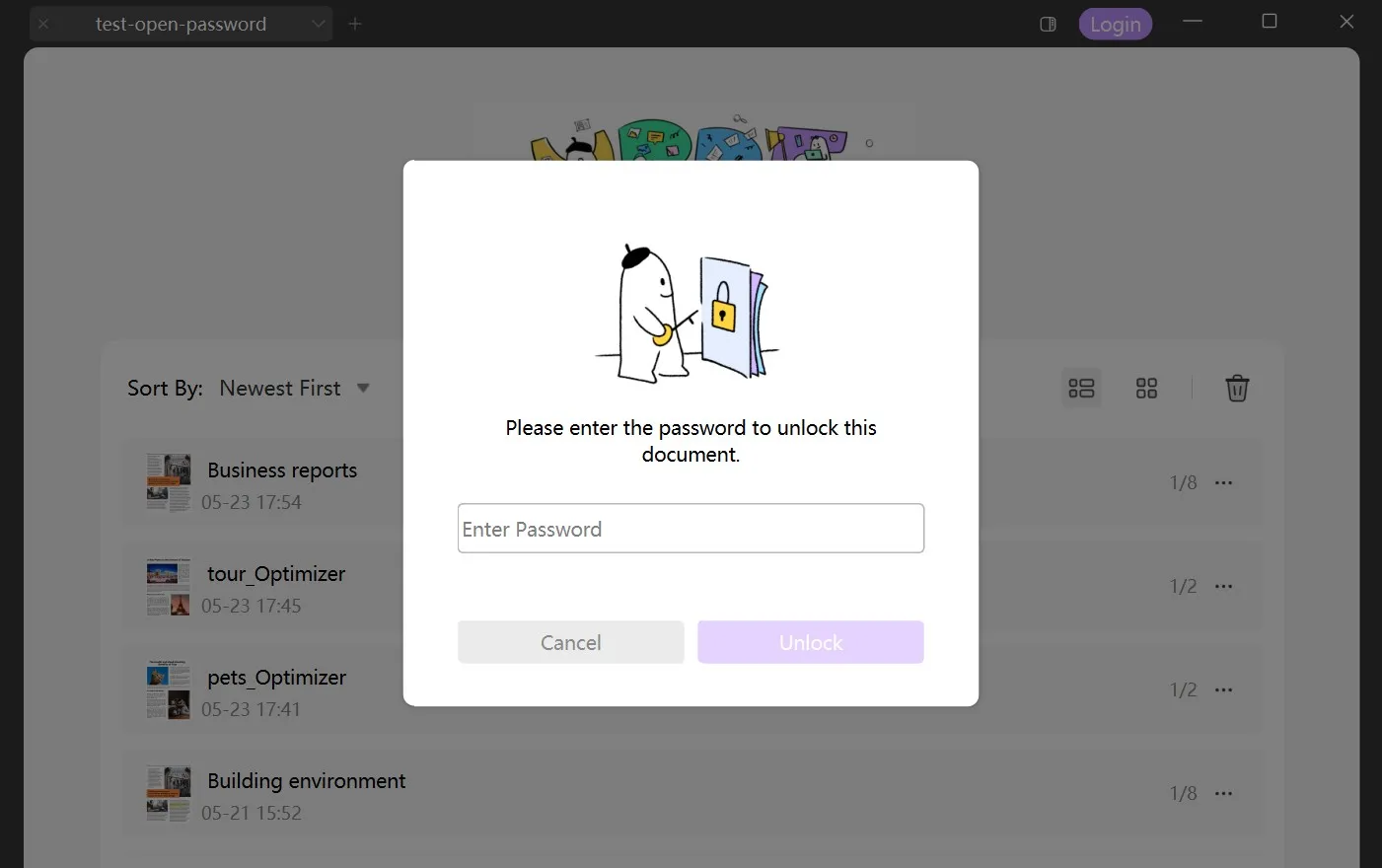
النوع الأول: مستند PDF محمي بكلمة مرور الأذونات.
إذا كان مستند PDF الخاص بك محميًا بكلمة مرور الأذونات، يمكنك فتحه في UPDF دون الحاجة إلى إدخال أي كلمة مرور. يمكنك فتح وعرض وتعليق مستند PDF المحمي مباشرة. ومع ذلك، إذا كنت ترغب في إجراء تغييرات على المستند، ستحتاج إلى إدخال كلمة المرور عند محاولة تحرير النص.
هذا كل شيء! من السهل جدًا فتح مستند PDF المحمي بكلمة مرور باستخدام UPDF. إذا كان هذا ما تحتاجه، يمكنك تنزيل UPDF من خلال الزر أدناه لتجربته.
Windows • macOS • iOS • Android آمن بنسبة 100%
البرنامج التعليمي المصور حول كيفية فتح مستند PDF المحمي بكلمة مرور
المزيد عن هذا البرنامج:
بالإضافة إلى فتح ملفات PDF المحمية بكلمة مرور، يتيح UPDF أيضًا لك إزالة كلمات المرور وإضافة كلمات مرور جديدة لملف PDF، بما في ذلك كلمات المرور للفتح وكلمات المرور للأذونات.
إزالة كلمة المرور من ملف PDF المحمي
إذا كنت تعتقد أن كلمة المرور غير ضرورية، يمكنك اختيار إزالتها عندما تعرف كلمة المرور. لإزالة كلمة المرور باستخدام UPDF، يمكنك النقر فوق الخيار "إزالة الحماية".
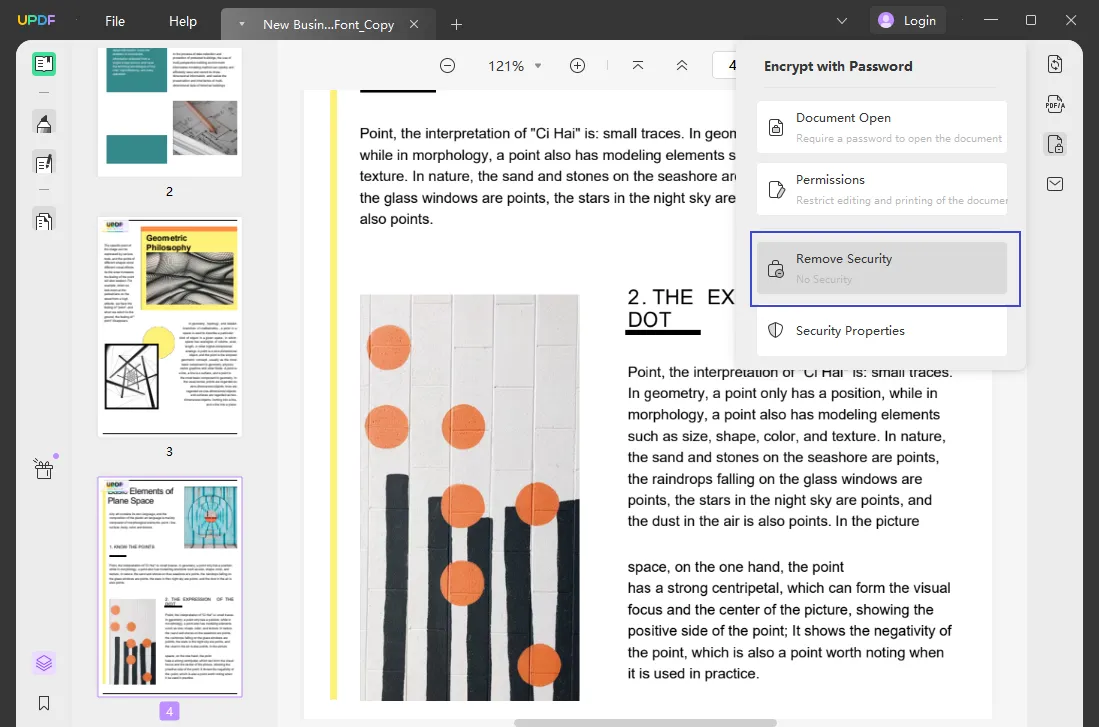
ثم في النافذة المنبثقة، انقر على الزر "إزالة" واحفظ الملف المعدل.
إضافة كلمة مرور جديدة لحماية ملف PDF
إذا كنت ترغب في إضافة كلمة مرور جديدة لحماية ملفات PDF بعد إزالتها، يمكنك النقر على "الحماية باستخدام كلمة مرور"، اختيار "فتح المستند" أو "الأذونات"، ثم إدخال كلمة المرور الخاصة بك لحماية ملف PDF الخاص بك.
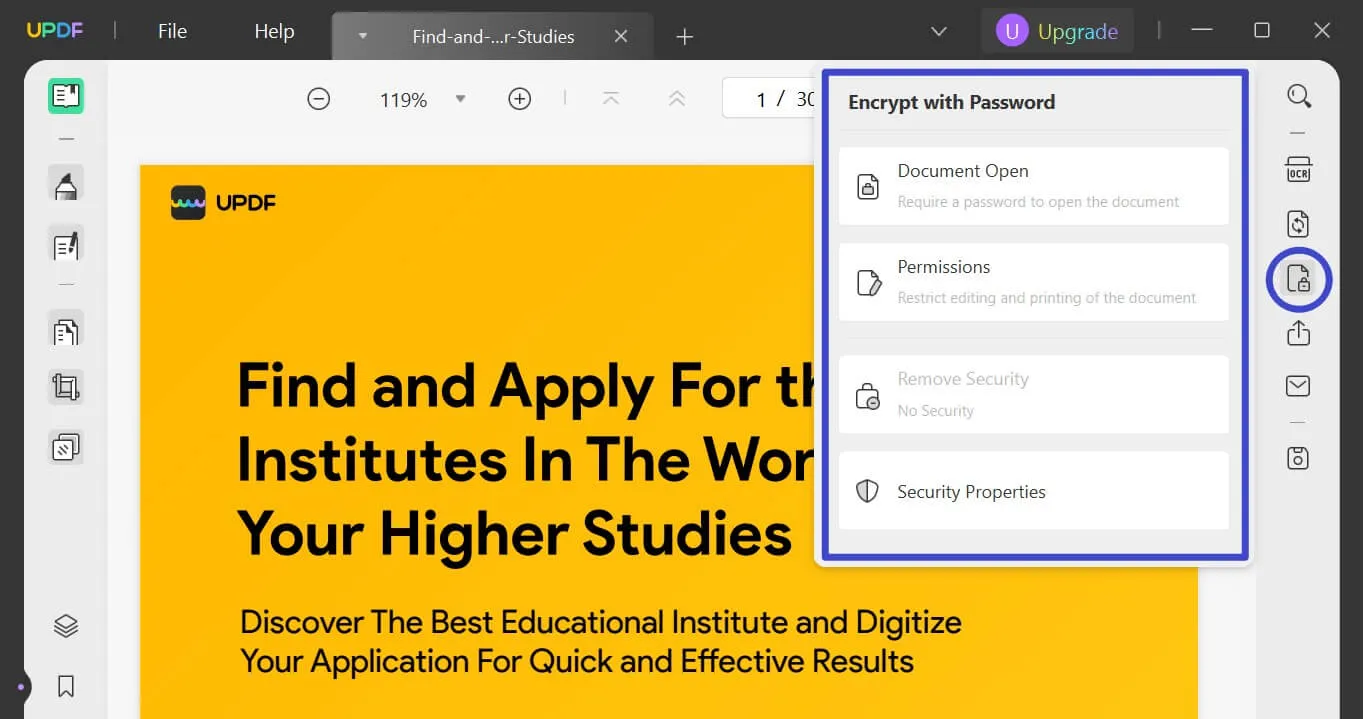
ما عليك سوى تنزيل UPDF من خلال الزر أدناه لتجربة كل هذه الميزات بنفسك.
Windows • macOS • iOS • Android آمن بنسبة 100%
كما يمكنك قراءة: كيفية إزالة التشفير من ملفات PDF في بضع خطوات بسيطة
الطريقة 2: كيفية فتح مستند PDF المحمي بكلمة مرور عبر الإنترنت
من المهم أيضًا أن نلاحظ أنه يمكنك فتح مستندات PDF المحمية بكلمة مرور عبر الإنترنت باستخدام مجموعة متنوعة من الأدوات، وسنوضح لك كيفية فتح مستندات PDF المحمية بكلمة مرور باستخدام متصفح Chrome. قبل تقديم التعليمات، يجب عليك أن تفهم أن الأدوات عبر الإنترنت لا تعد بتقديم أداء مستقر بسبب الوضع الإنترنتي. يمكنك اتباع الخطوات أدناه.
الخطوة 1: اختيار Chrome للفتح
أولاً وقبل كل شيء، يجب عليك النقر بزر الماوس الأيمن على ملف PDF المحمي بكلمة مرور على جهاز الكمبيوتر الخاص بك، ثم اختيار "فتح باستخدام" واختيار "Chrome".
الخطوة 2: إدخال كلمة المرور للفتح
عندما تختار "Chrome"، سيظهر لك نافذة لإدخال كلمة المرور في Chrome. عليك إدخال ككلمة المرور، ثم النقر على "إرسال" لفتح المستند بنجاح في Chrome.
الجزء 2: كيفية فتح مستند PDF المحمي بكلمة مرور بدون كلمة مرور
إذا نسيت كلمة المرور الخاصة بالفتح أو كلمة المرور للأذونات وترغب في فتح الملف، يجب عليك استعادة كلمة المرور أو إزالة هذه الكلمات المرور. من الصعب العثور على طريقة فعالة واحدة. قمنا باختبار العديد من الأساليب ووجدنا أن iSeePassword Dr.PDF هو الأكثر فعالية للاستخدام.
- أولاً، تحتاج إلى زيارة موقع iSeePassword Dr.PDF الرسمي والنقر على "التجربة المجانية" لتنزيل البرنامج على جهاز الكمبيوتر الخاص بك.
- ثانياً، انقر مرتين على البرنامج لفتحه. الآن، يمكنك أن تجد هناك خيارين: استعادة كلمة المرور الخاصة بالفتح من ملف PDF وإزالة كلمة المرور الخاصة بالمالك من ملف PDF. حدد الخيار الذي تحتاجه. بالنسبة لكلمة المرور الخاصة بالفتح، تحتاج إلى اختيار "استعادة كلمة المرور الخاصة بالفتح من ملف PDF"، انقر على "إضافة ملف" لتحميل ملف PDF المحمي بكلمة مرور، حدد نوع المرفق، وقم بتخصيص الإعدادات، انقر على "بدء" لاستعادة كلمة المرور. بمجرد العثور على كلمة المرور، سيتم عرضها لك. بعد ذلك، يمكنك فتح الملف PDF بكلمة المرور.
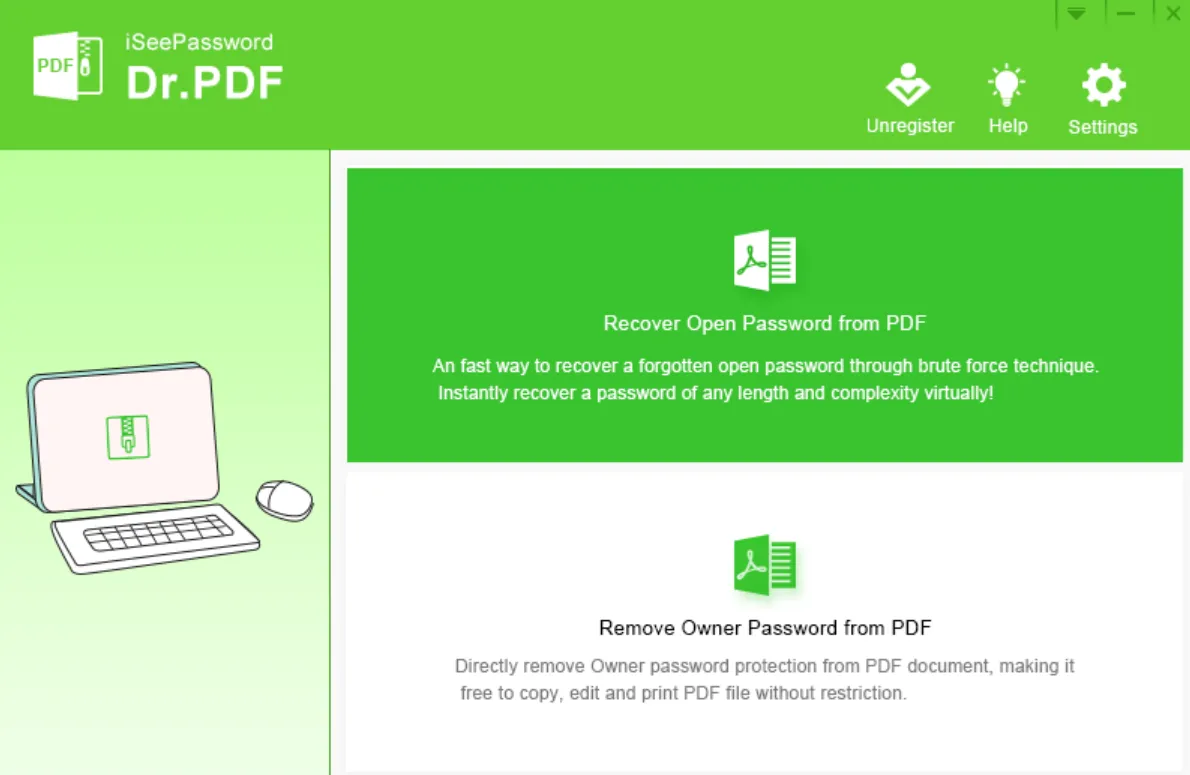
الجزء 3: السيناريوهات التي تتطلب فتح مستند PDF المحمي بكلمة مرور
هناك العديد من الحالات التي قد تحتاج فيها إلى فتح مستندات PDF المحمية بكلمة مرور. يمكن أن تنشأ هذه الحالات أثناء عملك اليومي أثناء قراءة الوثائق لشركتك.
فيما يلي بعض الحالات التي قد تتطلب منك فتح مستند PDF مشفر:
- قد تحصل على مستند PDF محمي بكلمة مرور من أصدقائك أو زملائك أو شركاء آخرين.
- قد تقوم بتعيين كلمة مرور لمستند PDF الخاص بك وتحتاج إلى فتحه.
- قد يحدث أن يكون لديك الكثير من ملفات PDF المحمية بكلمة مرور وتنسى كلمة المرور للعديد من الملفات.
في جميع الحالات المذكورة أعلاه، تحتاج إلى طرق سهلة لفتح مستند PDF المحمية بكلمة مرور.
أيضًا قراءة: كيفية طباعة ملف PDF المحمي بكلمة مرور؟
الجزء 4: الأسئلة الشائعة حول فتح مستند PDF المحمي بكلمة مرور
س1: كيفية إزالة حماية كلمة المرور من ملف PDF بعد الفتح؟
لإزالة حماية كلمة المرور من ملف PDF بعد الفتح، تحتاج إلى تنزيل UPDF على جهاز الكمبيوتر الخاص بك، وفتح ملف PDF باستخدام UPDF، انقر على "الحماية باستخدام كلمة المرور" > "إزالة الحماية" واتبع التعليمات على الشاشة لإزالة حماية كلمة المرور من ملف PDF بعد الفتح مباشرة.
Windows • macOS • iOS • Android آمن بنسبة 100%
س2: كيفية فتح مستند PDF المحمي بكلمة مرور بدون كلمة مرور عبر الإنترنت؟
نأسف لإخبارك أنه لا يوجد طريقة لفتح مستند PDF المحمي بكلمة مرور بدون كلمة مرور عبر الإنترنت. ولكن يمكنك اتباع الطريقة التي قدمناها أعلاه لاستخدام أداة iSeePassword لفتحه على نظام Windows.
**س3: كيفية فتح ملف PDF المحمي بكلمة مرور على نظام Android؟**
تأكد فقط من أن لديك UPDF على جهاز Android الخاص بك. ثم، قم بتسجيل الدخول إلى حساب UPDF. انقر على "جميع الملفات" للسماح لـ UPDF بالوصول إلى ملفات PDF على أجهزة Android، اختر ملف PDF المحمي بكلمة مرور، وأدخل كلمة المرور للفتح.
س4: كيفية فتح مستند PDF المحمي بكلمة مرور على iPhone؟
يمكنك أيضًا تنزيل UPDF على iPhone الخاص بك. ثم، اكتب "+" في الأسفل، اختر "الملفات" لاستيراد مستند PDF المحمي بكلمة مرور، وأدخل كلمة المرور لفتحه على iPhone الخاص بك.
الاستنتاج
يمكن للعديد من أدوات تحرير ملفات PDF عبر الإنترنت وغيرها من الأدوات الغير متصلة بالإنترنت مساعدتك في فتح مستندات PDF المحمية بكلمة مرور مع وبدون كلمة مرور. ومع ذلك، من المهم اختيار أفضل أداة PDF التي يمكن أن تلبي جميع احتياجاتك. بالنسبة لأولئك الذين لا يعرفون كلمة المرور، يمكنهم فقط اختيار iSeePassword لاستعادة كلمة المرور. وإذا كنت بحاجة إلى فتح مستند PDF المحمي بكلمة مرور، فإن UPDF هو الأداة التي تحتاجها. علاوة على ذلك، الأداة مجانية لفتح مستندات PDF المحمية بكلمة مرور وفعالة من حيث التكلفة لجميع الميزات المتقدمة. قم بتنزيل UPDF اليوم لتجربتها.
Windows • macOS • iOS • Android آمن بنسبة 100%
 UPDF
UPDF
 UPDF لـWindows
UPDF لـWindows UPDF لـMac
UPDF لـMac UPDF لـiPhone/iPad
UPDF لـiPhone/iPad UPDF لـAndroid
UPDF لـAndroid  UPDF AI عبر الإنترنت
UPDF AI عبر الإنترنت UPDF Sign
UPDF Sign عرض PDF
عرض PDF التعليق لملف PDF
التعليق لملف PDF تحرير PDF
تحرير PDF تحويل PDF
تحويل PDF إنشاء PDF
إنشاء PDF ضغط PDF
ضغط PDF تنظيم PDF
تنظيم PDF دمج PDF
دمج PDF تقسيم PDF
تقسيم PDF اقتصاص PDF
اقتصاص PDF حذف صفحات PDF
حذف صفحات PDF تدوير PDF
تدوير PDF توقيع PDF
توقيع PDF نموذج PDF
نموذج PDF مقارنة PDF
مقارنة PDF حماية PDF
حماية PDF طباعة PDF
طباعة PDF معالجة الدفعات
معالجة الدفعات OCR
OCR UPDF Cloud
UPDF Cloud حول UPDF AI
حول UPDF AI حلول UPDF AI
حلول UPDF AI الأسئلة الشائعة حول UPDF AI
الأسئلة الشائعة حول UPDF AI تلخيص PDF
تلخيص PDF ترجمة PDF
ترجمة PDF شرح PDF
شرح PDF الدردشة مع PDF
الدردشة مع PDF الدردشة مع الصورة
الدردشة مع الصورة تحويل PDF إلى خريطة ذهنية
تحويل PDF إلى خريطة ذهنية الدردشة مع AI
الدردشة مع AI دليل المستخدم
دليل المستخدم المواصفات التقنية
المواصفات التقنية التحديثات
التحديثات الأسئلة الشائعة
الأسئلة الشائعة حيل UPDF
حيل UPDF مدونة
مدونة الأخبار
الأخبار مراجعات UPDF
مراجعات UPDF مركز التحميل
مركز التحميل اتصل بنا
اتصل بنا













 صباح رشدي
صباح رشدي